Виртуальный рабочий стол является удобной и полезной функцией, позволяющей упростить работу с файлами и запущенными приложениями. В Linux и OS X она присутствует уже давно, а вот в Windows возможность создания виртуальных рабочих столов появилась только в десятой версии. Нововведение не могло остаться без внимания сторонних разработчиков, которые тут же стали предлагать способы усовершенствовать этот полезный инструмент.
Утилита VDesk, о которой пойдёт речь, делает работу с виртуальными рабочими столами более удобной, позволяя открывать файлы и программы в таких десктопах одним кликом мыши. Принцип работы утилиты прост — при установке VDesk интегрируется в контекстное меню Проводника, добавляя в него команду «Open in new virtual desktop».
Скачав исполняемый файл утилиты, дважды кликните по нему мышкой. Если после этого в меню Проводника не появится новая команда, запустите от имени администратора командную строку, перейдите в папку с исполняемым файлом утилиты и выполните команду установки vdesk -install.
После этого вы сможете открывать файлы и приложения в новых виртуальных рабочих столах с помощью добавленной в меню команды «Open in new virtual desktop».
Так как утилита находится в стадии бета-тестирования, разработчик ещё не добавил возможность открытия файлов в определённом рабочем столе через меню Проводника. Если вы хотите открыть какой-либо файл или программы в нужном виртуальном десктопе, придётся прибегнуть к командной строке.
В этом случае команда будет выглядеть следующим образом:
vdesk [номер виртуального рабочего стола] [путь/имя файла]
Скачать утилиту можно со странички разработчика github.com/eksime/VDesk (найдите releases page), там же можно ознакомиться с некоторыми особенностями утилиты при работе в командной строке.
Распространяется VDesk бесплатно, настроек и графического интерфейса не имеет, исходный код прилагается. Если вы захотите удалить утилиту из контекстного меню, выполните в командной строке команду vdesk –uninstall
Не забыв сначала перейти в место расположения её исполняемого файла.

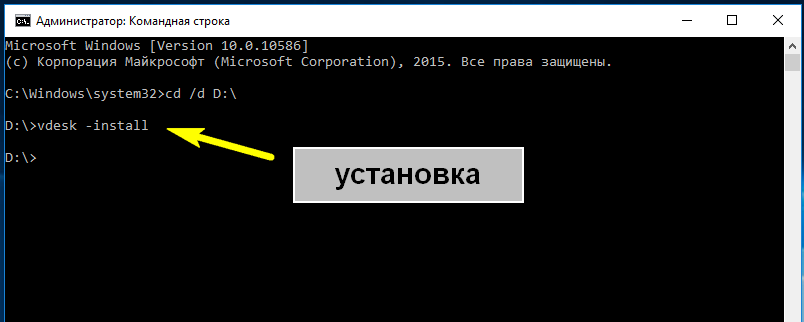
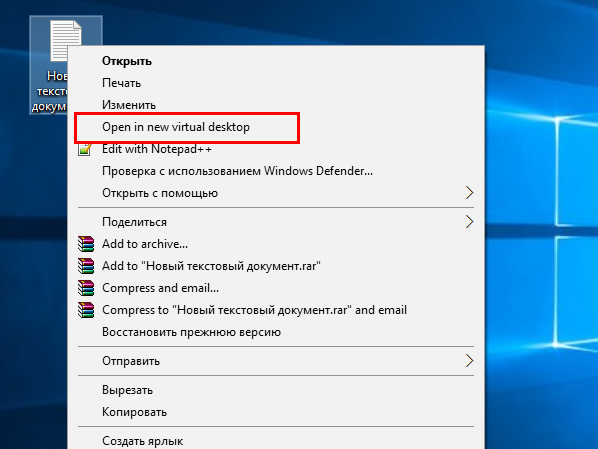
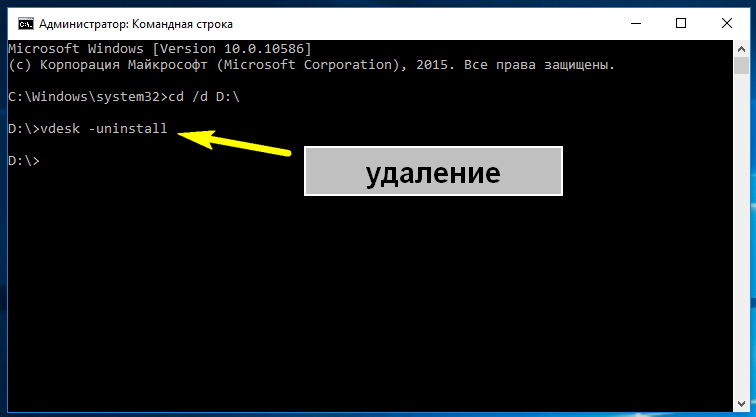

Добавить комментарий